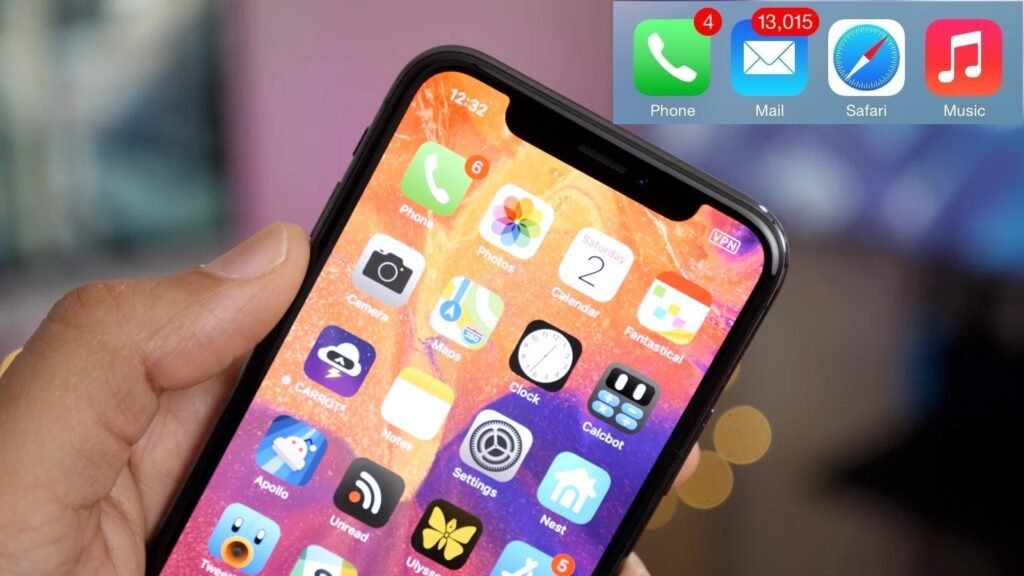
Certains de nos lecteurs nous ont contactés concernant un problème mineur où les notifications de l’iPhone 11 ne s’affichent plus peu après la mise à jour iOS. Un tel problème n’est peut-être pas grave, mais il peut en fait être assez ennuyeux.
La plupart du temps, on peut remarquer que le téléphone ne vous avertit pas lorsque des notifications arrivent après que nous ayons manqué des appels ou des messages texte. Mais ne vous inquiétez pas, ce problème peut être résolu.
Réparer du problème des notifications de l’iPhone 11 qui ne s’affichent plus
Si vous avez installé une mise à jour logicielle désordonnée, des bugs aléatoires vont généralement attaquer le système de votre téléphone et plusieurs problèmes pourraient apparaître après l’installation de la mise à jour. C’est un scénario courant non seulement sur iOS mais aussi sur d’autres fabricants de smartphones. Les notifications qui ne s’affichent pas après la mise à jour iOS 13 ou 14 pourraient faire partie des problèmes logiciels mineurs et vous pouvez facilement vous débarrasser de ce problème en suivant les méthodes que vous allez lire ci-dessous.
Assurez-vous que la fonction Ne pas déranger est désactivée
Avant d’exécuter les étapes ci-dessous, essayez de vérifier si la fonction Ne pas déranger est désactivée. Si elle est accidentellement activée, cela peut être la raison pour laquelle les notifications ne s’affichent pas sur votre appareil. Voici comment procéder :
- Accédez aux Paramètres depuis l’écran d’accueil.
- Tapez Ne pas déranger.
- Pour activer complètement la fonction Ne pas déranger, il suffit de basculer l’interrupteur pour la désactiver.
Les notifications pour les appels entrants, les messages et certaines applications sont maintenant activées. Si votre iPhone n’affiche toujours aucune alerte ou notification, continuez le dépannage.
Vérifiez si votre iPhone est en mode silencieux
Le bouton de sonnerie est celui que vous pouvez trouver dans le coin supérieur gauche de votre iPhone. Le mode silencieux est indiqué par le bouton en position rouge. S’il n’est pas en position rouge, cela signifie que votre téléphone est actuellement en mode Sonnerie et que des sons doivent être émis pour les appels entrants, les alertes de messages et d’autres notifications. Mais si votre appareil n’est pas en mode silencieux et que vous ne recevez toujours pas de notifications, essayez de retourner le bouton de sonnerie pour le mettre en mode silencieux, puis retournez-le pour activer les sons. Une fois cela fait, essayez d’envoyer un message à votre propre numéro et vérifiez si les notifications s’affichent.
Réinitialisez tous les paramètres.
Les notifications peuvent ne pas fonctionner comme souhaité si votre iPhone présente des réglages incorrects ou invalides. Vous vous demandez peut-être comment des réglages peuvent être invalidés si vous ne les avez pas configurés ou modifiés. Laissez-moi vous dire que les réglages peuvent être modifiés automatiquement par la mise à jour d’iOS et c’est ce que nous appelons les surcharges iOS. Restaurer tous les réglages à leur état d’origine peut aider à réparer les notifications qui ne fonctionnent pas sur votre iPhone 11 car les informations surchargées seront supprimées et tous les réglages invalides seront corrigés. Si vous ne savez pas encore où réinitialiser tous les réglages de votre appareil, voici comment :
- Accédez à Réglages depuis l’écran d’accueil.
- Tapez Général.
- Défilez jusqu’à et sélectionnez Réinitialiser.
- Tapez sur l’option réinitialiser tous les paramètres.
- Entrez le code d’accès de votre appareil lorsque vous y êtes invité.
- Tapez ensuite sur pour confirmer la réinitialisation de tous les paramètres.
Un redémarrage automatique se produira sur votre appareil une fois le processus de réinitialisation terminé. Puisque des fonctions comme les réseaux Wi-Fi sont supprimées, activez-les à nouveau et vérifiez si les notifications fonctionnent maintenant comme prévu.
Réinitialisez votre iPhone
La réinitialisation des paramètres d’usine par défaut de votre appareil peut vous aider à résoudre le problème de dysfonctionnement des notifications sur votre iPhone 11. Cela éliminera tout le contenu de votre iPhone, ainsi que les problèmes récalcitrants qui sont difficiles à supprimer sur le système. Si vous êtes impatient d’essayer cette méthode, assurez-vous que vous avez créé des sauvegardes de vos fichiers importants via iTunes ou iCloud au préalable. Une fois que les sauvegardes sont créées et si vous êtes prêt, voici comment réinitialiser de façon magistrale votre iPhone 11 :
- Accéder aux réglages à partir de l’écran d’accueil.
- Tapez Général.
- Défilez jusqu’à et sélectionnez Réinitialiser.
- Tapez sur l’option Effacer tout le contenu et les paramètres.
- Entrez le code d’accès de votre appareil lorsque vous y êtes invité.
- Tapez ensuite sur pour confirmer la réinitialisation de tous les paramètres.
Votre iPhone redémarrera automatiquement une fois la réinitialisation effectuée. Configurez-le comme un nouveau pour l’utiliser à nouveau et vérifier si le problème a été résolu.
Votre téléphone pourrait avoir été gravement affecté par un bug logiciel si le problème persiste jusqu’à présent. Contactez le support Apple et fournissez-leur tous les détails concernant les notifications qui ne fonctionnent pas sur l’iPhone 11 après la mise à jour iOS. Ils peuvent vous fournir des recommandations officielles sur la façon de réparer votre appareil.
Quelques FAQ sur les notifications de l’iPhone
Comment puis-je voir les anciennes notifications sur mon iPhone 11 ?
Si votre appareil est verrouillé, faites glisser vers le haut à partir du milieu de l’écran. S’il est déjà déverrouillé, faites glisser vers le bas depuis le haut de l’écran. Cela devrait vous montrer les anciennes notifications que vous avez peut-être manquées.
Comment puis-je régler les notifications sur mon iPhone 11 ?
Vous devriez pouvoir voir une option que vous pouvez configurer en allant dans Réglages -> Notifications. Appuyez sur l’application pour laquelle vous souhaitez configurer le style d’alerte.
Puis-je activer les notifications d’une application individuelle ?
Oui, vous le pouvez. Allez dans Paramètres -> Notifications, puis touchez l’application dont vous voulez désactiver la notification. Touchez le bouton à côté de Autoriser les notifications et cela devrait empêcher l’application d’afficher des notifications.
Puis-je modifier la sonnerie de mon iPhone ?
Vous pouvez certainement le faire. Allez dans Réglages -> Sonnerie. C’est l’écran où vous pouvez changer la sonnerie de votre iPhone 11.
J’ai peut-être mis mon iPhone en mode silencieux mais je ne vois pas de réglage pour le désactiver.
Votre iPhone dispose d’un interrupteur physique que vous pouvez actionner pour le mettre en mode silencieux. Regardez sur le côté gauche de votre iPhone, l’interrupteur juste au-dessus du bouton Volume haut est l’interrupteur muet que vous cherchiez.
C’est à peu près tout, les gars !
J’espère que nous avons pu vous aider à résoudre le problème des notifications de l’iPhone 11 qui ne s’affichent pas, et que nous avons répondu à certaines de vos questions.
Nous Poser des questions.
Si vous avez des questions ou des préoccupations concernant votre iPhone, n’hésitez pas à nous poser vos question sur forum du téléphone.
Nous vous aiderons et vous fournirons un support technique gratuit. Assurez-vous de fournir le plus de détails possible pour que nous puissions faire une évaluation précise et vous fournir une réponse appropriée. N’hésitez pas non plus à nous faire part de votre expérience en cours de route.
